
Disini saya akan menjelaskan sedikit mengenai pengertian windows xp ,karena saya yakin kurang lebih sobat blogger sudah tahu yah,karena windows xp sudah menjadi hal umum dan juga sudah ketinggalan dari windows 7 apalagi yang terbaru sekarang yaitu windows 8.Windows XP adalah sistem operasi yang di produksi oleh Microsoft Untuk di gunakan pada computer pribadi,termasuk rumah dan bisnis dekstop,laptop,dan pusat pusat media.Pertama yang dirilis ke produsen komputer pada tanggal 24 Agustus 2001,itu adalah versi paling populer dari Windows,berdasarkan basis pengguna diinstall.
Nama "XP" adalh singkatan dari"pengalaman".Windows Xp sendiri adalah pengganti Windows 2000 dan Windows ME.Cukup segitu saja penjelasanya dari saya,karena kalau di teruskan sangat panjang lebar sekali,kita langsung pada intinya saja yah sobat blogger he he he,Namun jika sobat blogger ingin lebih tahu pengertian atau asal usul windows xp dan teman temanya,saya yakin sobat blogger tahu,harus mencari dimana!(Mbah Google)
Nama "XP" adalh singkatan dari"pengalaman".Windows Xp sendiri adalah pengganti Windows 2000 dan Windows ME.Cukup segitu saja penjelasanya dari saya,karena kalau di teruskan sangat panjang lebar sekali,kita langsung pada intinya saja yah sobat blogger he he he,Namun jika sobat blogger ingin lebih tahu pengertian atau asal usul windows xp dan teman temanya,saya yakin sobat blogger tahu,harus mencari dimana!(Mbah Google)
Okeh sobat blogger langsung saja yah,ikuti langkah langkah di bawah ini :
- Siapkan CD Windows XP dan Serial Numbernya
- Siapkan CD Driver Motherboard(Jika sobat blogger tidak memiliki CD driver Motherboardnya Silahkancoment saja dan beritahu model motherboardnya,nanti saya akan kirimkan drivernya ke email atau download sobat blogger)
- Pastikan computer sobat blogger sudah di setting untuk booting dari CD room,kalu belum silahkan ubah melalui BIOS
- Boot computer sobat blogger dan masukkan CD Windows XPnya
- Tunggu beberapa saat sampai muncul tulisan"Press any key to boot from cd" dilayar monitor sobat blogger
- Silahkan tekan ENTER atau sembarang tombol keyboard
- Selanjutnya proses instalasi akan mengecek konfigurasi hardware computer sobat blogger
- Akan muncul Tulisan Windows Setup di bagian kiri atas layar yang bewarna biru
- File File yang ada di CD Room akan di load ke dalam memory selama proses installasi ini.Selanjutnya layar "Welcome To Setup Windows"akan tampil
- Tekan ENTER untuk menginstal windows Xp, Tekan "R" Untuk merapair windows Xp yang sudah pernah di instal.Tekan "F3" untuk keluar dari proses installasi
- Selanjutnya akan muncul EULA (End User License Aggrement),Silakan baca dulu dan tekan "F8"jika sobat blogger setuju,atau tekan ESC jika tidak setuju dengan isinya
- Jika sobat blogger setuju selanjutnya proses installasiakan mencari dan membaca partisi harddisk sobat blogger
- Akan ditampilkan semua partisi harddisk sobat blogger.Sobat blogger bisa mengatur partisi harddisk disni,setidaknya butuh satu buah partisi harddisk
- Setelah partisi di buat,langkah selanjutnya adalah menetukan dipartisi mana Windows XP akan di install(biasanya di partisi C :).Kemudian tekan ENTER
- Selanjutnya akan muncul windows yang menaynyakan bagaimana sobat blogger akan memformat partisi yang tadi
- Disarankan untuk memilih NTFS File SYSTEM
- Partisi Harddisk sobat blogger akan di format
- Setelah partisi Harddisk di format,dilanjutkan dengan mngcopy semua file yang dibutuhkan di dalam folder installasi windows
- Sesudah semua file tercopy ke folder installasi windows,proses installasi akan merestrat computer sobat blogger
- Setelah restrat ,akan muncul lagi tulisan "Press Any key to from Boot CD".Kali ini jangan tekan tombol apapun,karena jika kita menekan tombol,kita akan kembali ke proses awal installasi.Jika sobat bloggertidak menekan tombol apapun,windows akan tampil di layar secara otomatis
- Selanjutnya windows akan mencopy file-file ke dalam harddisk sobat blogger
- Selama proses itu berlangsung,akan muncul beberapa window untuk konfigurasi.Yang pertama adalah Regional And Language Options
- Click tombol "Customize" Untuk memilih negara,bahasa dan lainnya.Jika sudah,Tekan OK
- Pilih Next,Kemudian windows akan menaynyakan nama dan organisasi anda
- Jika sudah mengisi nama dan organisasi,Tekan tombol next
- Selanjutnay sobat blogger akan diminta memasukkan serial number,Isilah dengan serial number yang sobat miliki
- Jika sobat blogger salah memasukkan serial number,Maka akan muncul pesan error dan proses installasi tidak akan di lanjutkan sampai sobat blogger memasukkan serial number dengan benar.Jika sudah tekan NEXT
- Selanjutnya akan muncul tampilan layar Computer & Administrator Pasword
- Masukkan nama Computer,Dan pasword untuk administrator.Selanjutnya tekan NEXT
- Kemudian akan muncul layar Date & Time Setting
- Masukkan tanggal dan jam dengan benar.Kemudian tentukan juga Time Zone sobat blogger
- Klik Tombol NEXT lagi
- Selanjutnya windows akan menginstall jaringan (Installasi Network) untuk Computer sobat blogger
- Kita anggap computer kita memiliki kartu jaringan.Window Networking Setting akan ditampilkan
- Selanjutnya akan muncul window"WorkGroup Or Computer Domain".Jika Computer sobat blogger trhubung dengan sebuah domain,masukkan nama domainnya.Atau jika computer sobat bloggr stand alone,pilih radio button yang pertama(yang paling atas).Selanjutnya klik NEXT
- Windows akan melanjutkan proses Copy File
- Sebentar lagi proses installasi akan selesai.Masuk ketahap"Finalizing Installatation"dimana windows akan menginstall star menu icon,meregister component,menyimpan setting dan terakhir membuang semua file temporary yang tadi di gunakan
- Setelah itu windows akan merestrat computer sobat blogger lagi
- Setelah Restart,akan muncul lagi tulisan"Press Any Key To Boot From CD"Kali ini jangan tekan tombol apapun,karena jika kita menekan tombol,kita akan kembali ke proses awal installasi.Jika sobat bloggertidak menekan tombol apapun,windows akan tampil di layar secara otomatis
- Akan terlihat layar logo windows
- Pertama kali windows diload.windows akan mengatur resolusi monitor sobat blogger.KLIK OK
- Jika sobat blogger senag dengan perubahan resolusi.Klik OK
- Windows akan menerima settingan komputer sobat blogger(apply the computer setting),silakan tunggu beberapa saat
- tampilan "Welcome to Microsoft Of Windows" akan tampil
- Klik Next untuk melanjutkan
- Selanjutnay sobat blogger akan diminta untuk mengaktikan firewall dan update otomatis
- Windows akan mengecek konektivitas internet Computr sobat blogger
- Selanjutnay windows akan menanyakan siapa saja yang akan menggunakan computer sobat blogger.Masukkan beberapa nama User
- Selanjutnya akan muncul ucapan"Thank You" dan juga "Welcome"
- Selamat!!!! sobat blogger sudah berhasil menginstall windows XP Horeee!!!!!!!!

 Home
Home

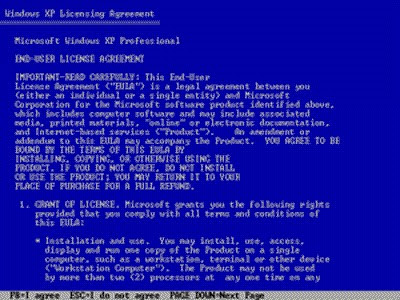

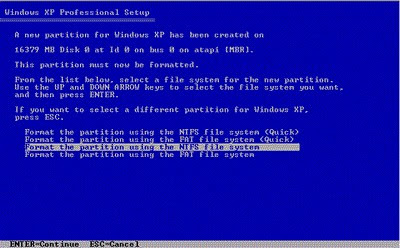











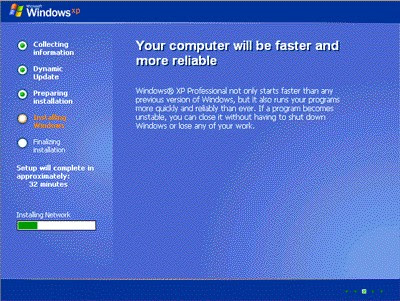












Tidak ada komentar:
Posting Komentar